サインインに関し、ご面倒をおかけしており、申し訳ございません。 できるだけ早く Skype for Business をご利用いただけるよう対応させていただきます。
Windows PC でのサインインでヘルプが必要ですか?
サインイン アドレスを確認する
-
サインイン アドレスの形式を確認します。 miura@contoso.com のようになっている必要があります。 自分個人の Skype 名や Microsoft アカウントではなく、所属する組織の資格情報を使用してください。
お客様のサインイン アドレスは、組織のネットワークにサインインする際に使用する形式と異なる場合があります。
-
場合によっては、ユーザー ID とサインイン アドレスを両方とも入力する必要があります。 ほとんどの組織では、両者は同じであるため、両方のボックスにユーザー ID を入力してください。
パスワードの再入力
最近パスワードを変更した場合は、Skype for Business に新しいパスワードを再入力する必要があることがあります。 これを行うには、次の操作を実行します。
注: Skype for Business に初めてサインインしている場合は、Microsoft 365 のユーザー ID を入力し、[サインイン] をクリックし、パスワードを入力してからもう一度 [サインイン] をクリックします。
-
Skype for Business のサインイン画面で、[サインイン情報を削除] をクリックします。
注: 「サーバーに接続し、サインインしています」から処理が進まない場合は、[サインイン取り消し] をクリックします。
![Skype for Business サインイン画面の [サインイン情報を削除] ボタンを示すスクリーンショット。](https://support.content.office.net/ja-jp/media/2ebf46fc-9beb-438c-8988-492f3a1845d8.png)
-
ウィンドウが表示されたら、[はい] をクリックします。
-
[サインイン] をクリックします。
![Skype for Business サインイン画面の [サインイン] ボタンを示すスクリーンショット。](https://support.content.office.net/ja-jp/media/356f8917-c57c-49ff-997e-9f3ebd2e976a.png)
-
[パスワード] にパスワードを入力し、[サインイン] をクリックします。
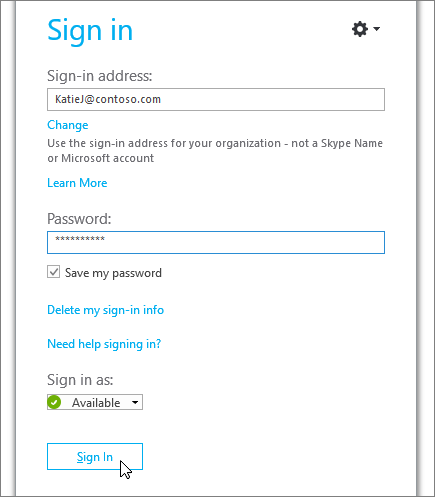
パスワードが Microsoft 365 で動作するかどうかを確認する
サインイン アドレスとパスワードを使用して Microsoft 365 にサインインしてみます。
-
ブラウザーで Office.com にアクセスします。
-
画面の右上隅にある [サインイン] をクリックします。
![Office.com の右上隅の [サインイン] ボタンを示すスクリーンショット。](https://support.content.office.net/ja-jp/media/4ab5cc08-43be-47ec-801a-d5c5849c5b4d.png)
-
Skype for Business にサインインするために使用するサインイン アドレスとパスワードを入力し、[サインイン] をクリックします。
Microsoft 365 にサインインできない場合は、パスワードが正しくない可能性があります。 パスワードをリセットしてみてください。
パスワードのリセット
パスワードを忘れてしまった場合、または有効でなくなった場合は、Microsoft オンライン パスワード リセットのサイトで新しいパスワードのリクエストを職場のテクニカル サポートに送信します。担当者は通常、Microsoft 365 のアカウントを設定した人物です。
コンピューターの日付と時刻を更新する
クロックが正しくないというエラーを受け取った場合は、コンピューターの日時を更新してみます。 使用中の Windows のバージョンの手順に従います。
Windows 7
-
協定世界時 (UTC) を表示する Web サイトに移動します。
-
コントロール パネルの [日付と時刻] に移動して、お住まいの場所の UTC オフセットを書き留めます。
![Windows 10 の [日付と時刻] メニューを示すスクリーンショット。](https://support.content.office.net/ja-jp/media/3461186d-08e7-4328-9825-2fe7dd318c94.png)
-
必要に応じて、[日付と時刻を変更する] を選び、コンピューターの時計を更新します。
-
もう一度サインインします。
Windows 8 と Windows 10
-
協定世界時 (UTC) を表示する Web サイトに移動します。
-
[設定]、[PC 設定]、[時刻と言語] に移動します。
-
UTC オフセットを書き留め、デバイスの時刻と Web サイトに表示されている時刻を比較します。
![Windows 8 の [日付と時刻] メニューを示すスクリーンショット。](https://support.content.office.net/ja-jp/media/525b4a10-bee1-4abe-a212-6091ab331d7a.png)
デバイスの時刻を更新する必要がある場合は、次の手順を実行します。
-
[時刻を自動的に設定する] をオフにして、[変更] をタップします。
-
時刻を更新して、[変更] をタップします。
-
もう一度サインインします。
それでもエラー メッセージが表示される場合
|
エラー メッセージ |
実行する操作 |
|
サーバーが一時的に利用できません |
この問題の発生には、多くの技術的な理由があります。 数分待ってから、再びサインインを試みます。 それでもうまくいかない場合は、職場のテクニカル サポートに連絡して、このページのリンクをお知らせください。管理者向け Skype for Business Online サインイン エラーに関するトラブルシューティング。 |
|
サインインに必要な個人証明書を取得するときに問題が発生しました |
何かが認証を妨げています。 数分待ってから、再びサインインを試みます。 それでもうまくいかない場合は、職場のテクニカル サポートに連絡して、このページのリンクをお知らせください。管理者向け Skype for Business Online サインイン エラーに関するトラブルシューティング。 |
Mac でのサインインでヘルプが必要ですか?
Mac での Skype for Business にサインインする方法を教えてください。
Skype for Business または Lync ライセンスを所有している組織から提供される、サインイン用のアドレスとパスワードが必要です。 デスクトップで Skype for Business を既に使っている場合は、職場や学校のアカウントの資格情報でサインインできます。 詳細については、「Skype for Business にサインインする」をご覧ください。
パスワードをリセットする方法を教えてください。
パスワードを忘れてしまった場合、または有効でなくなった場合は、Microsoft オンライン パスワード リセットのサイトで新しいパスワードのリクエストを職場のテクニカル サポートに送信します。担当者は通常、Microsoft 365 のアカウントを設定した人物です。
サインイン アドレスの形式について教えてください。
サインイン アドレスは username@domain.com のような形式になります。
ユーザー名とサインイン アドレスの両方を要求されることがあります。 Skype for Business Online ユーザーの場合は、username@domain.com を使用します。 それ以外の場合は、domain\username を使用します。
サインイン アドレスに関する質問については、職場の技術サポート チームに問い合わせてください。
プロキシ設定を入力する必要はありますか?
カスタム プロキシ設定を入力する必要がある場合は、サインイン ページで [詳細オプション] をクリックしてから、プロキシ情報を入力します。











